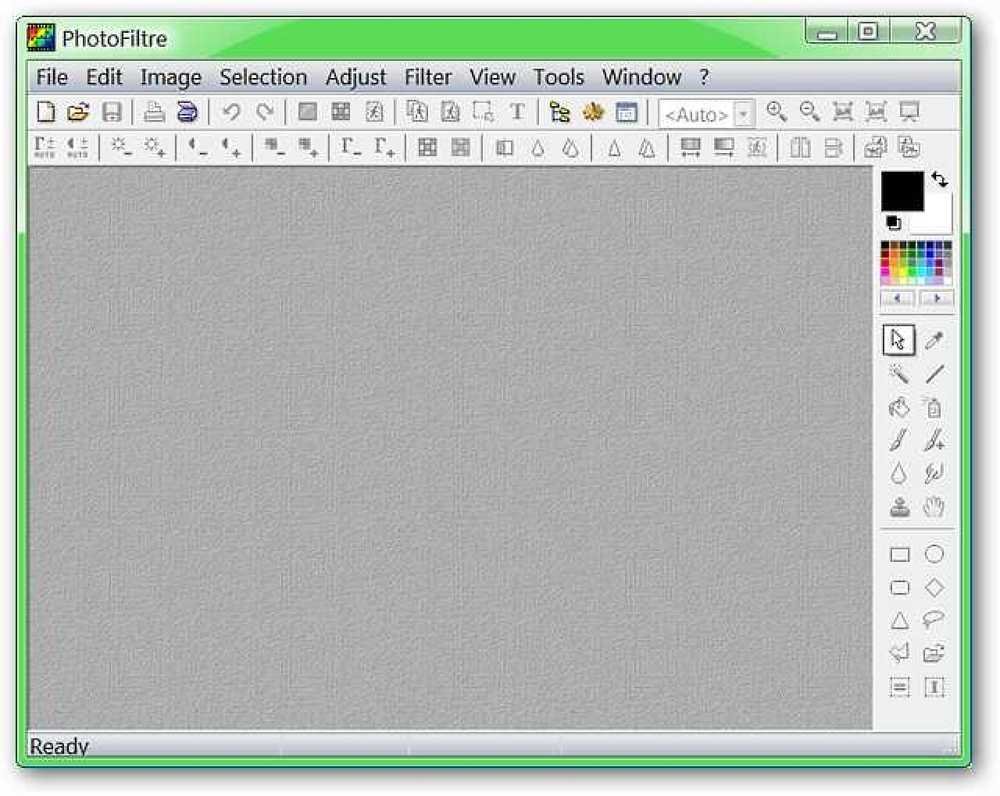Làm việc với tài liệu MS Office hiệu quả với không gian làm việc trực tiếp của Office
Microsoft thực sự đã đưa ra một số thứ ấn tượng với các dịch vụ Live của họ. Một trong những tính năng mới hơn vẫn còn trong bản Beta nhưng mở cho mọi người là Không gian làm việc trực tiếp. Mục đích của Office Live Workspace là cho phép truy cập và sử dụng tài liệu hiệu quả hơn cho cả bạn và các thành viên khác trong nhóm.
Thay vì phải gửi email tệp đính kèm hoặc lưu trữ dữ liệu dễ dàng để mất ổ đĩa flash, tất cả các tài liệu của bạn giờ đây có thể được lưu trữ và làm việc từ một vị trí trung tâm và an toàn. Để xem nhanh Office Live Workspace, chúng tôi sẽ tiến hành lưu tài liệu vào một trang web.
Điều đầu tiên bạn cần làm là thêm Microsoft Office Live Phiên bản bổ trợ 2.1Sau khi cài đặt, cần phải khởi động lại hệ thống.
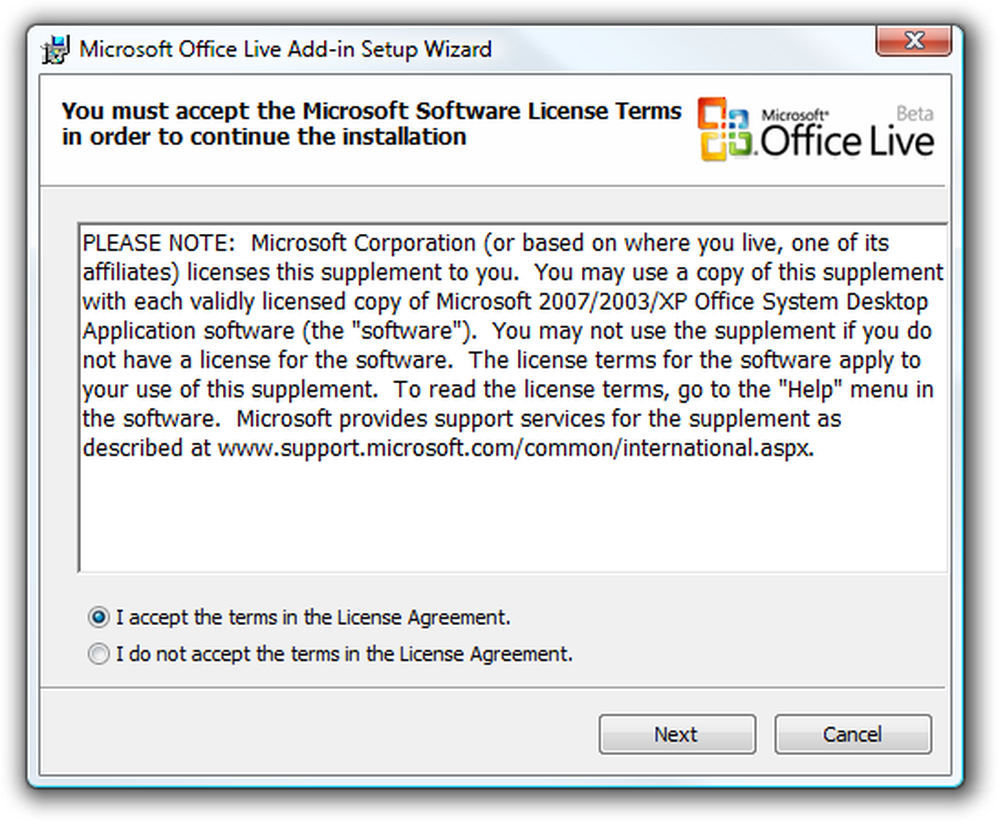
Bây giờ hãy xem làm thế nào Văn phòng trực tiếp công trinh. Trong phần trình diễn này, tôi đang sử dụng một tài liệu Word 2007 và tôi muốn chia sẻ điều này với bản thân để làm việc tại nhà. Bấm vào Nút văn phòng và đi đến Lưu vào Office Live. Nếu bạn chưa đăng nhập, bạn sẽ được nhắc.
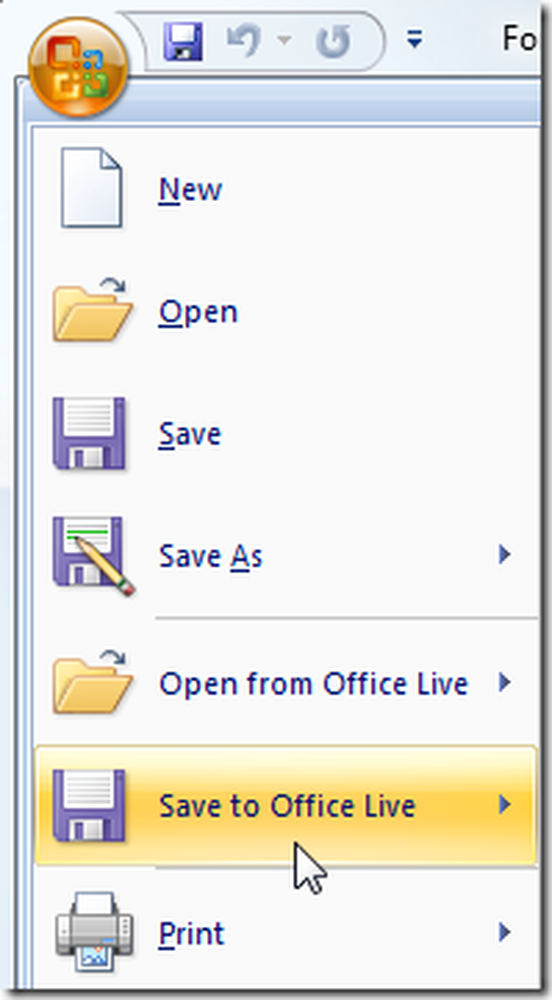
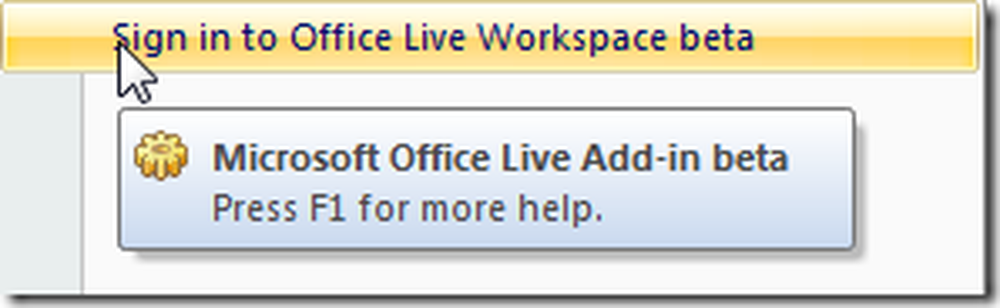
Một màn hình hộ chiếu .NET sẽ bật lên để bạn đăng nhập.
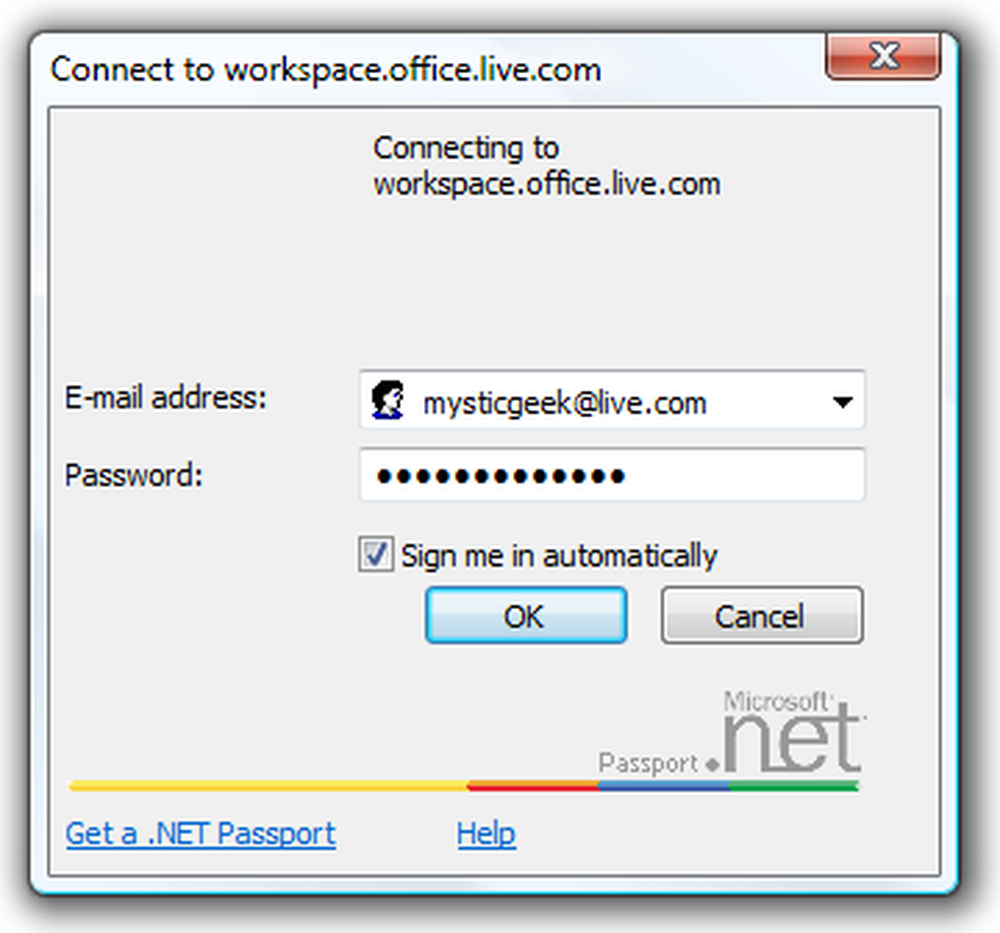
Sau khi đăng nhập, bạn sẽ thấy Tài liệu có nút đăng nhập. Bấm vào đây sẽ mở ra một kết nối trực tiếp đến Không gian làm việc Office Live của bạn.
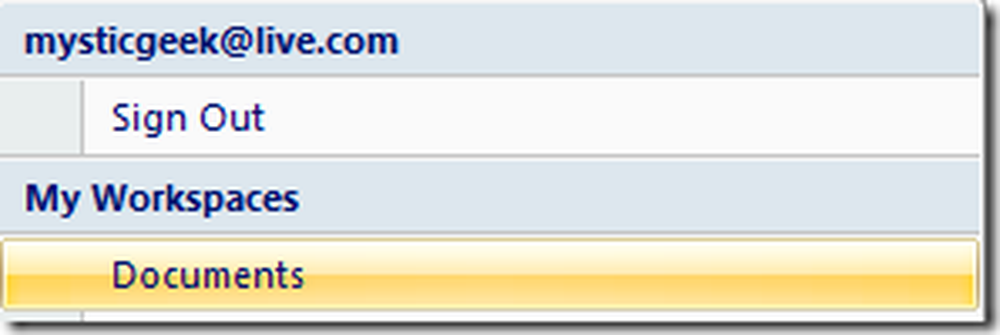
Chỉ cần lưu tài liệu vào Live Workspace của bạn. Đảm bảo và chọn Loại tệp được hỗ trợ trực tiếp của Office. Nếu không, tệp sẽ được lưu trên Vùng làm việc của bạn, tuy nhiên bất kỳ ai có quyền truy cập vào tệp đó sẽ cần tải xuống trước khi có thể thay đổi.
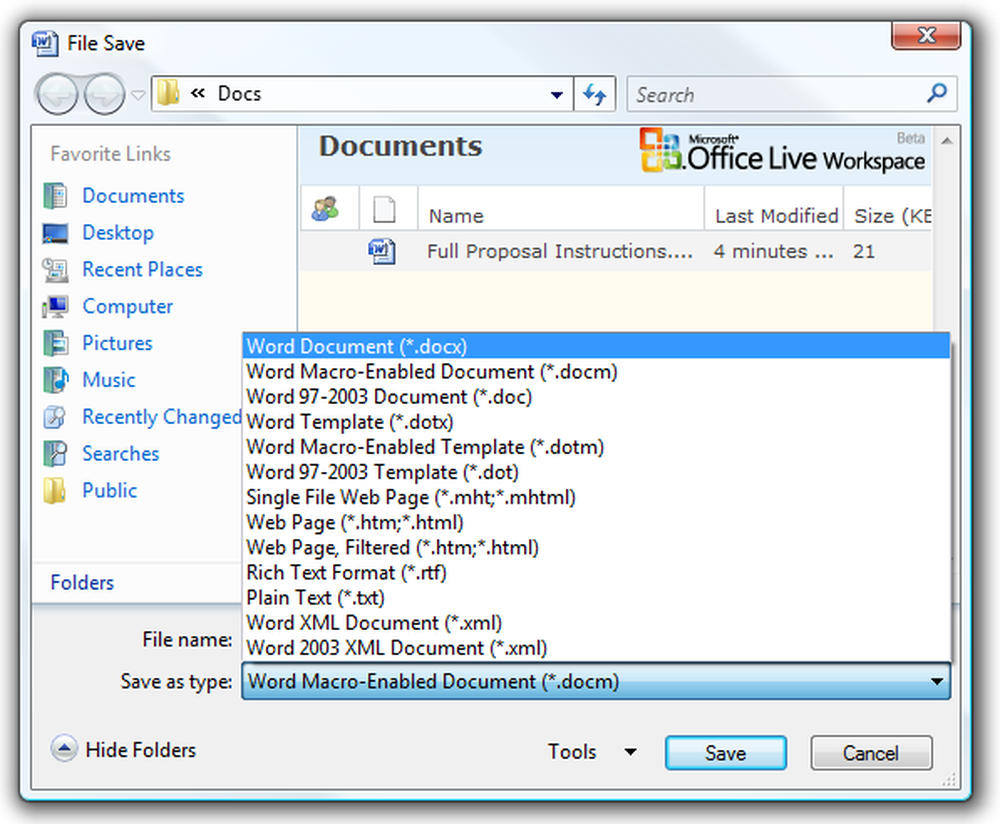
Bây giờ khi bạn đăng nhập vào Workspace ion, trang web Office Live bạn sẽ thấy tài liệu đã lưu. Bất cứ ai có quyền truy cập vào Không gian làm việc Office này đều có thể đọc và thay đổi tài liệu này. Bằng cách di chuột qua tiêu đề tài liệu, menu bật lên hiển thị các tùy chọn khác nhau.
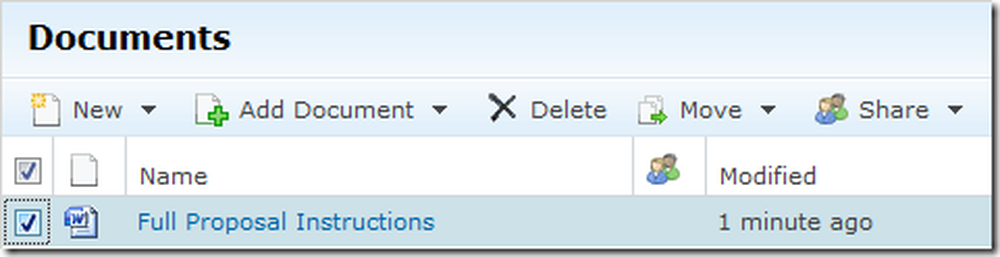
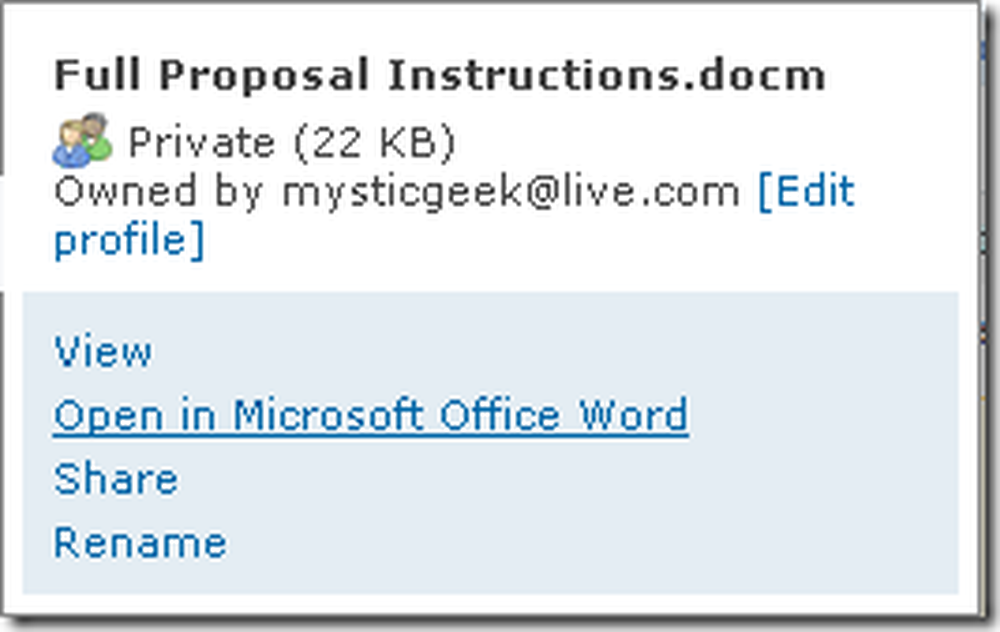
Ngoài ra còn có Thanh công cụ với các tùy chọn khác nhau được hiển thị ở đầu tài liệu khi nó được mở trong Office Live.

Chia sẻ một tài liệu rất dễ dàng. Với tài liệu mở, nhấp vào biểu tượng Chia sẻ. Sau đó nhập địa chỉ email của những người bạn muốn xem tài liệu chỉ bằng cách nhập địa chỉ email của họ vào Người xem cánh đồng. Nhập địa chỉ email vào Biên tập viên trường cho những người bạn muốn cấp quyền truy cập chỉnh sửa.
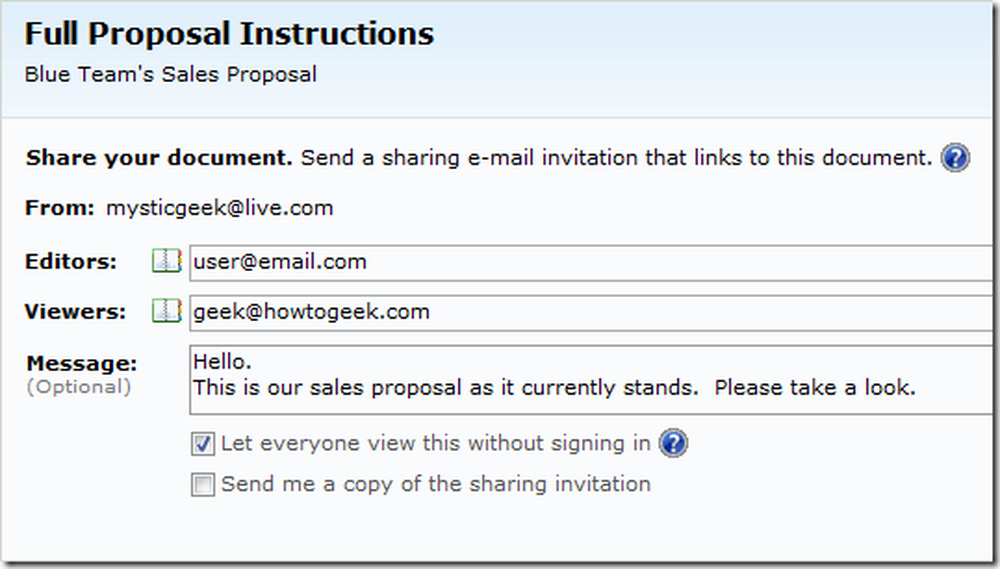
Điều này có nghĩa là giới thiệu về Không gian làm việc trực tiếp cho phép bạn làm quen với những gì được cung cấp. Tuần tới chúng tôi sẽ đi sâu hơn vào dịch vụ này với nhiều chức năng thú vị hơn. Ngoài ra, chúng tôi sẽ bao gồm Văn phòng doanh nghiệp nhỏ có thể giúp chủ doanh nghiệp nhỏ trực tuyến và làm việc hiệu quả với khách hàng và nhân viên.